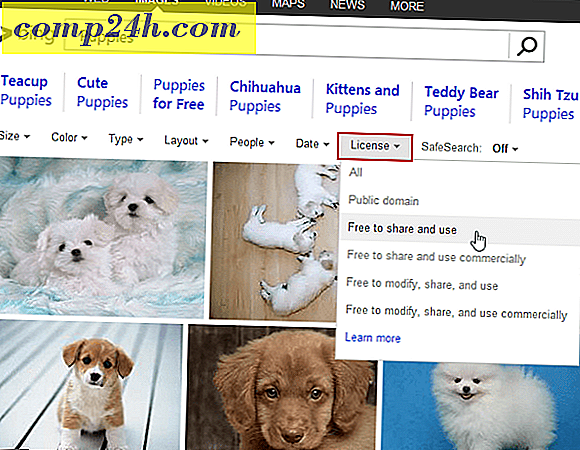WonderShare PDFelement Review: Kevyt ja täysipainoinen Adobe Acrobat Alternative
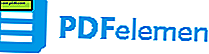 WonderShare PDFelement on nopea, kevyt, mutta yllättävän tehokas PDF-editointiohjelma. Rakastan sitä. Kerro, miksi.
WonderShare PDFelement on nopea, kevyt, mutta yllättävän tehokas PDF-editointiohjelma. Rakastan sitä. Kerro, miksi.
Teknisenä kirjoittajana tarkastelen paljon PDF-tiedostoja. Tekniset käsikirjat, tekniset piirustukset, valkoiset paperit, näyttelyt, kaaviot, painatustodistukset - tuotan, tarkastelen ja muokata tuhansia digitaalipapereita viikoittain. Kun olen yrityksessä, joka työskentelee yrityksessä, jolla on suuri budjetti, saan käyttää Adobe Acrobat Pro ja BlueBeam Revu. Nämä ovat molemmat erinomaisia työkaluja, mutta niillä on kaksi suurta haittapuolta: ne ovat todella kalliita ja ne ovat hitaita. Molemmat ovat perusteltuja oikeassa ympäristössä - Acrobat ja Bluebeam ovat täynnä ominaisuuksia, enkä voinut elää ilman niitä toimistossa. Mutta monille käyttäjille nämä apuohjelmat ovat kohtuuttoman kalliita ja resursseja raskas.
Kirjoita WonderShareen PDFelement.
PDFelement tekee sen, mitä en usko, että Adobe PDF -editori ei voisi tehdä. Sen avulla voit muokata ja merkitä PDF-tiedostoja. lisätä, poistaa ja järjestää PDF-sivuja uudelleen; muuntaa lähes kaikki asiakirjat PDF: ksi; muuntaa PDF-muotoon Word, PDF Excel, PDF PowerPoint, PDF teksti, PDF-kuva ja muut tiedostomuodot. Voit myös luoda ja täyttää PDF-lomakkeita. muokata tekstiä suoraan PDF-muodossa; kääntää, jakaa ja tuottaa PDF-tiedostoja; lisää vesileimat, otsikot ja alatunnisteet sekä sivunumerot PDF-tiedostoihin ja muuhun. Kaikki tämä ja se latautuu äärimmäisen nopeasti ja ei tee tietokoneellani tuntua olevan sydänkohtaus. Ja se ei maksa sinulle yli 150 dollaria vuodessa. PDFelement Standard (ilman OCR) maksaa 69, 95 dollaria, kun taas PDFelement Professional (OCR) maksaa 89, 95 dollaria. Maksat kerran, ja sinä omistat ohjelmiston - ei tilauksia tai ylläpitomaksuja.
Näen PDFelementin tervetullut vaihtoehto teollisuusstandardeille. Niin kauan kuin joku muu maksaa sen, käytän päivittäin Adobe Acrobat Pro ja BlueBeam Revu. Mutta pienille yrityksille tai freelancereille, jotka tarvitsevat jotain täydellisempää kuin online-PDF-editorit ja ilmaiset PDF-toimittajat, PDFelement on paljon edullisempi ratkaisu, joka tekee käytännössä kaiken mitä tarvitset.
Anna kun näytän sinulle.
Lisää, poista, muokkaa PDF-sivuja
PDF-sivujen siirtäminen, poistaminen tai kääntäminen tai PDF-tiedostojen yhdistäminen ovat tehtäviä, jotka useimmiten tehdään päivittäin. Voit tehdä sen ilmaiseksi ohjelmilla, mutta se on tuskaa, varsinkin kun kaikki haluat tehdä on yhdistää kaksi skannatut sivut yhdessä ja sammuttaa sähköpostin ennen kuin käytät ulos ovesta.
PDFelementin avulla voit muokata sivuja PDF-tiedostoina valikkoriviltä tai pikkukuvan välilehdeltä. Molemmat muistuttavat Bluebeam Revu ja Adobe Acrobat, ja se toimii hyvin.

Pikkukuva-ikkunassa voit vetää ja pudottaa, kopioida ja liittää sivuja. Voit napsauttaa hiiren kakkospainiketta ja ryhtyä toimiin valitsemiesi sivujen kohdalla. Minusta tämä on kätevää, kun haluan poimia epätavallisen sivuvalikoiman, kuten sivut 1, 5, 9, 13 ja 15. Voit vain pitää CTRL-näppäintä ja napsauttaa haluamiasi, napsauta sitten hiiren kakkospainikkeella ja napsauta Poisto-sivua. .

Muokkaa ja merkitä
PDFelementin avulla voit muokata tekstiä ja esineitä suoraan PDF-tiedostoina. PDF-tiedostoja, jotka on tuotettu sähköisesti (esimerkiksi Word-dokumentti, laskentataulukko tai PDF-tiedostolle tulostettu verkkosivu), tekstin ja kuvien muokkaaminen on uskomattoman jalankulkijaa PDFelementille. Napsauta Muokkaa tekstiä -painiketta ja PDF muuntuu itsestään muokattavaksi asiakirjaksi, jolloin kirjoitat suoraan PDF-muotoon. Fontti sopii myös!

Nykyisen tekstin ja kuvien muokkaamisen lisäksi voit lisätä tekstiä ja kuvia. Se on melkein kuin sinä muokkaat sitä Wordissa.

Merkintäominaisuudet ovat käteviä asiakirjojen yhteistyölle ja tarkistamiselle. Voit lisätä tekstiruutuja, muistiinpanoja, korostuksia, postimerkkejä, nuolia, muotoja (tarkista pilvet, mies), korostaa, ylittää ja lisää.

Vasemmanpuoleisessa huomautukset -välilehdessä on helppoa nähdä kommentit PDF-muodossa. Tämä on erityisen hyödyllistä, kun tarkastelet suurta, monimutkaista asiakirjaa ja haluat varmistaa, että olet tarkistanut kaikki merkinnät.

OCR
PDFelement-standardi (69, 95 dollaria) ei sisällä OCR-koodia, mutta voit ottaa OCR-ominaisuuksia spin-tilaan, jossa on ilmainen kokeilu ennen päivitystä PDFelement Professional -ohjelmaan (89, 95 dollaria), joka sisältää OCR-tiedoston.

Yritin OCR-ohjelmaa muutamalla eri skannatulla dokumentilla ja olin erittäin vaikuttunut. Heitin sen curveballin antamalla sille karkeasti skannatun valikon paikallinen pizza yhteinen, että minulla oli viisi vuotta sitten. PDFelement onnistui tunnistamaan jokaisen PDF: n tekstin, jopa tyylikkään fontin, jota ravintolassa käytetään sen nimessä. Se lähenteli kirjasinta OCR-versiossa, ja jotkut tekstiohjelmista esitettiin hieman erilai- sesti alkuperäisestä skannauksesta, mutta kaiken kaikkiaan se oli erittäin tarkka.

Luo & muunna
Kun Adobe Acrobat alkoi tukea PDF-tiedostojen muuntamista muokattaviksi asiakirjoiksi, kuten Word- ja Excel-laskentataulukoiksi, ajattelin, että se oli musta taikuutta. Joten olin iloisesti yllättynyt siitä, että PDFelementilla on tämä ominaisuus. Voit muuntaa tavallisiksi, kuten Word, Excel, PPT, kuva, teksti ja jotkut epäselvät muodot, kuten epub, HTML, RTF, HWP ja HWPX.

Sähköisistä tiedostoista alun perin tuotetuista puhtaista asiakirjoista muuntaminen on yksinkertaista. Skannattujen asiakirjojen osalta se on hieman hankalampi. Kun tein skannatun pizza-valikon, se loi Word-dokumentin, joka oli vain kuva siitä PDF: stä. Se ei ollut muokattavissa. Kuitenkin, jos suoritat sen OCR-moottorin läpi, saat jotain muokattavissa, kun muutat sen Word-dokumenttiin.
Muuntaminen yhdestä tiedostomuodosta PDF-muotoon ei ole niin uraauurtava ominaisuus, mutta PDFelement tekee siitä edelleen hyvin. Voit vetää ja pudottaa tiedostoja PDFelement-ikkunaan, ja se konvertoidaan välittömästi.
Suojaa ja muokkaa
PDFelement erottaa itsensä ammattimaiseksi PDF-editoriksi tarjoamalla suojaus- ja suojausominaisuuksia sekä muokkaamista. Voit suojata salasanalla PDF-tiedostoja sekä allekirjoittaa ja allekirjoittaa allekirjoituksia.

Allekirjoitukset käyttävät PKCS # 12 -muotoa tai voit tallentaa Windows-varastosäilöön.

Jos salasanasuojaat PDF-tiedoston, sinun on käytettävä salasanaa, vaikka käytät muuta ohjelmaa kuin PDFelement, jotta voit avata sen.

Tässä yritän avata PDF-tiedoston Dropbox-puhelimella:

Tässä on toinen siisti ominaisuus: Hae ja muokkaa. Voit etsiä termiä ja muokata jokainen tapaus. Tämä on kätevää, jos haluat tyhjentää arkaluonteisia tietoja tai luottamuksellisia tietoja, kuten sosiaaliturvatunnuksia, yhteystietoja tai nimeä.

johtopäätös
Nämä eivät ole kaikki PDFelementin ominaisuuksia, mutta ne ovat niitä, joita käytän usein ja joita käytetään usein muissa ohjelmissa.
Joten, onko PDFelement sen arvoista sinulle?
Vaikka paljon edullisempia kuin Adobe Acrobat tai Bluebeam Revu, 69, 95 dollaria on edelleen muutosjoukko. On vapaita PDF-toimittajia ja katsojia, kuten Foxit, Sumatra PDF ja erilaiset online-PDF-toimittajat. Näistä voit liittää vapaat ominaisuudet yhteen, jos haluat vain muuntaa jotain PDF: ksi tai kääntää niitä ja yhdistää muutamia sivuja. Mutta jos haluat tehdä vakavaa työtä PDF-tiedostojen kanssa jatkuvasti tai jopa suurhankkeessa (kuten uuden talon suunnittelussa tai romaanin varmentamisessa), niin PDFelement on ehdottomasti investoinnin arvoinen. Useimmissa tarkoituksissa Adobe tekee kaiken. Voit muokata tekstiä, muuntaa tiedostotyyppejä PDF-tiedostoksi, salasanasuojaukseksi ja muilta. Lisäksi se on nopea ja intuitiivinen, ja se toimii Windows, Mac ja iOS.
Bottom-line: Pienille yrityksille ja freelancereille PDFelement on hyvä sijoitus ja arvokas kilpailu Adobelle. Suosittelen kokeilemaan sitä.